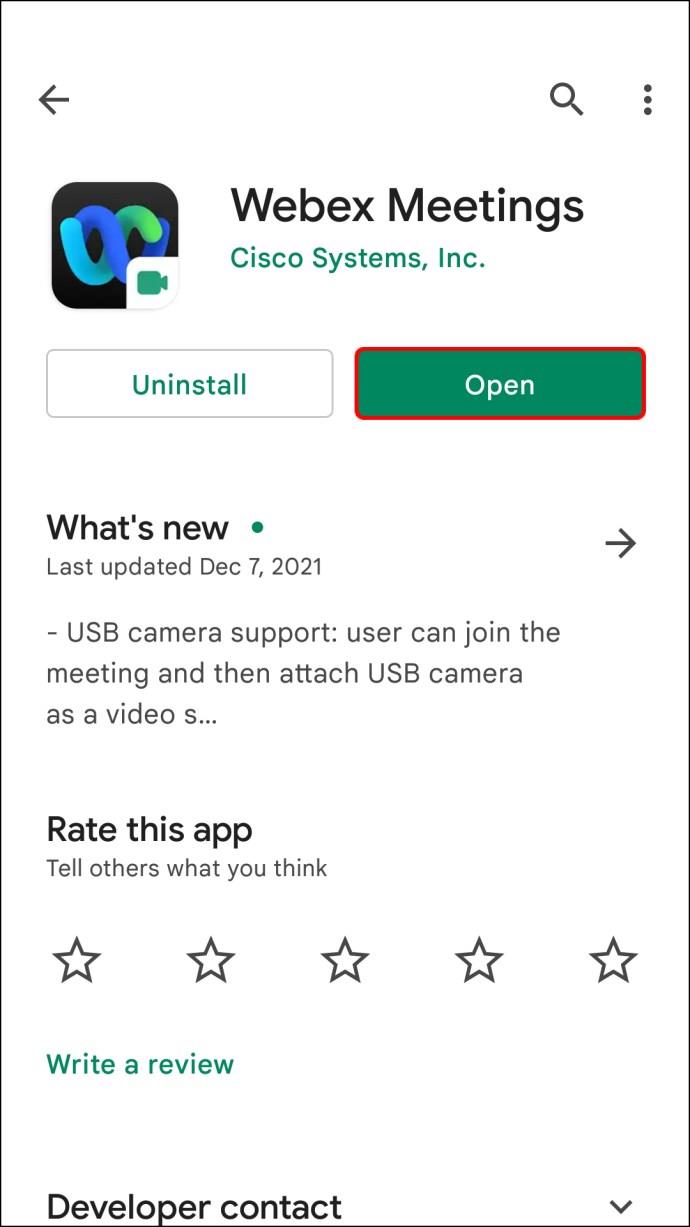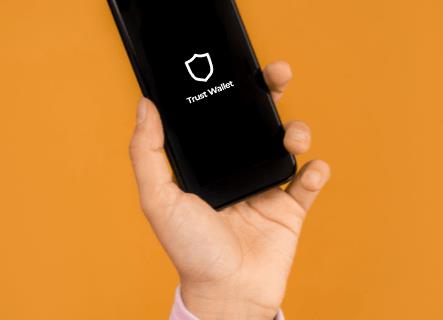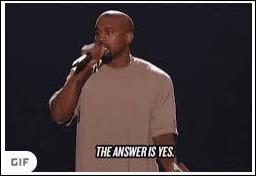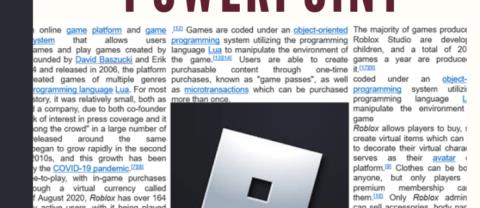डिवाइस लिंक
महामारी शुरू होने के बाद से, वीडियो कॉन्फ्रेंसिंग ने बाजार में आश्चर्यजनक वृद्धि देखी है, जिसने दुनिया में तूफान ला दिया है। 2020 में दुनिया भर की कंपनियों ने बैठकें आयोजित करने के लिए वर्चुअल स्पेस के लिए ऑन-साइट कार्यालयों को स्विच किया। नतीजतन, देश भर में मोबाइल और डेस्कटॉप पर कई वीडियो कॉन्फ्रेंसिंग ऐप आम हो गए हैं। ऐसा ही एक ऐप है WebEx।

यदि आप ऐप के लिए नए हैं और मीटिंग की मेजबानी करने के तरीके के बारे में अनिश्चित हैं, तो डरें नहीं, क्योंकि हमने आपको कवर कर लिया है। यह आलेख इस बात पर प्रकाश डालेगा कि वेबएक्स मीटिंग को सफलतापूर्वक कैसे होस्ट किया जाए, चाहे आप डेस्कटॉप या मोबाइल ऐप का उपयोग कर रहे हों।
अधिक जानने के लिए पढ़ते रहें।
वेबएक्स डेस्कटॉप ऐप में मीटिंग कैसे होस्ट करें
WebEx ऐप पर मीटिंग होस्ट करने के लिए, यदि आपके पास पहले से कोई नहीं है, तो आपको पहले WebEx मीटिंग खाते के लिए साइन अप करना होगा। जबकि किसी खाते के बिना मीटिंग में शामिल होना संभव है, आप बिना किसी मीटिंग को होस्ट या शेड्यूल नहीं कर पाएंगे।
इसके अतिरिक्त, यदि आपने पहले से ऐसा नहीं किया है तो आपको अपने कंप्यूटर पर ऐप डाउनलोड करना होगा। आप WebEx को वेब ब्राउज़र से एक्सेस कर सकते हैं, लेकिन अगर आप मीटिंग होस्ट कर रहे हैं तो ऐप डाउनलोड करने की सलाह दी जाती है। मुख्य रूप से, ऐसा इसलिए है क्योंकि समय आने पर भविष्य की किसी भी बैठक को ट्रैक करना और एक्सेस करना आसान हो जाएगा।
इसके अतिरिक्त, WebEx उत्पादकता उपकरण डाउनलोड करने से आप मीटिंग्स को अधिक कुशलता से शेड्यूल कर सकते हैं, इसलिए यह प्राप्त करने योग्य है।
WebEx ऐप इंस्टॉल करने के लिए, WebEx वेबसाइट पर जाएं और ऊपरी दाएं कोने में "डाउनलोड" पर क्लिक करें। जब डाउनलोड पूरा हो जाए, तो शेड्यूल की गई मीटिंग होस्ट करने के लिए इन चरणों का पालन करें:
- WebEx मीटिंग ऐप खोलें।

- डैशबोर्ड से, "मीटिंग प्रारंभ करें" चुनें।

- अपनी मीटिंग में प्रवेश करने से पहले अपनी वांछित वीडियो और ऑडियो सेटिंग्स का चयन करें।

- संतुष्ट होने पर, शुरू करने के लिए "मीटिंग शुरू करें" पर क्लिक करें।

वैकल्पिक रूप से, आप अपने "निजी कमरे" में एक बैठक की मेजबानी कर सकते हैं। यह WebEx पर एक वर्चुअल कॉन्फ़्रेंस स्थान है जहाँ उपयोगकर्ता किसी भी समय मीटिंग होस्ट कर सकते हैं। इस सुविधा का उपयोग करने के लिए, इन चरणों का पालन करें:
- वेबएक्स डेस्कटॉप ऐप खोलें।

- व्यक्तिगत कक्ष मीटिंग प्रारंभ करने के लिए डैशबोर्ड पर स्थित "मीटिंग प्रारंभ करें" पर क्लिक करें।

- वीडियो पूर्वावलोकन आपको मीटिंग से पहले अपनी ऑडियो और वीडियो सेटिंग समायोजित करने देगा।

- एक बार जब आप इन सेटिंग्स से खुश हो जाते हैं, तो "मीटिंग शुरू करें" चुनें।

वेबएक्स मोबाइल ऐप में मीटिंग कैसे होस्ट करें
शायद आप अपने आप को नियमित रूप से चलते-फिरते पाते हैं, या हो सकता है कि आप डेस्कटॉप पर मोबाइल डिवाइस का उपयोग करना पसंद करते हों। आपका जो भी कारण हो सकता है, आपको यह जानकर खुशी होगी कि आपके मोबाइल डिवाइस के माध्यम से WebEx पर मीटिंग होस्ट करना संभव है।
चाहे आप एक आईफोन या एंड्रॉइड उपयोगकर्ता हों, पहली चीज जो आपको करने की ज़रूरत है वह मीटिंग होस्ट करने के लिए वेबएक्स ऐप डाउनलोड करना है। यह उपलब्ध है और Apple के ऐप स्टोर और Google Play Store से इंस्टॉल करने के लिए मुफ़्त है।
एक बार यह हो जाने के बाद, मीटिंग की मेजबानी शुरू करने के लिए इन चरणों का पालन करें।
आईओएस डिवाइस से:
- इसे डाउनलोड करने के बाद, अपने आईओएस डिवाइस पर वेबएक्स ऐप खोलें।

- अपने WebEx खाते के विवरण का उपयोग करके साइन इन करें।

- बाईं ओर स्वाइप करें, फिर “मीटिंग प्रारंभ करें” पर टैप करें।

- आपसे अपने कैमरे और माइक्रोफ़ोन तक पहुंचने की अनुमति मांगी जाएगी। पुष्टि करने के लिए "ओके" पर टैप करें।

- वीडियो कॉल सत्र शुरू करने के लिए "प्रारंभ करें" चुनें।

- आपके व्यक्तिगत कमरे में दिखाई देने वाले URL या नंबर का उपयोग करके अन्य लोग मीटिंग में शामिल हो सकते हैं। यह जानकारी प्रतिभागियों को ईमेल की जा सकती है।

- अपनी कार्रवाई की पुष्टि करने के लिए "मेरा वीडियो प्रारंभ करें" पर नेविगेट करें।

- इसके बाद बैठक शुरू होगी।
Android से:
- अपनी होम स्क्रीन से वीबेक्स ऐप खोलें।
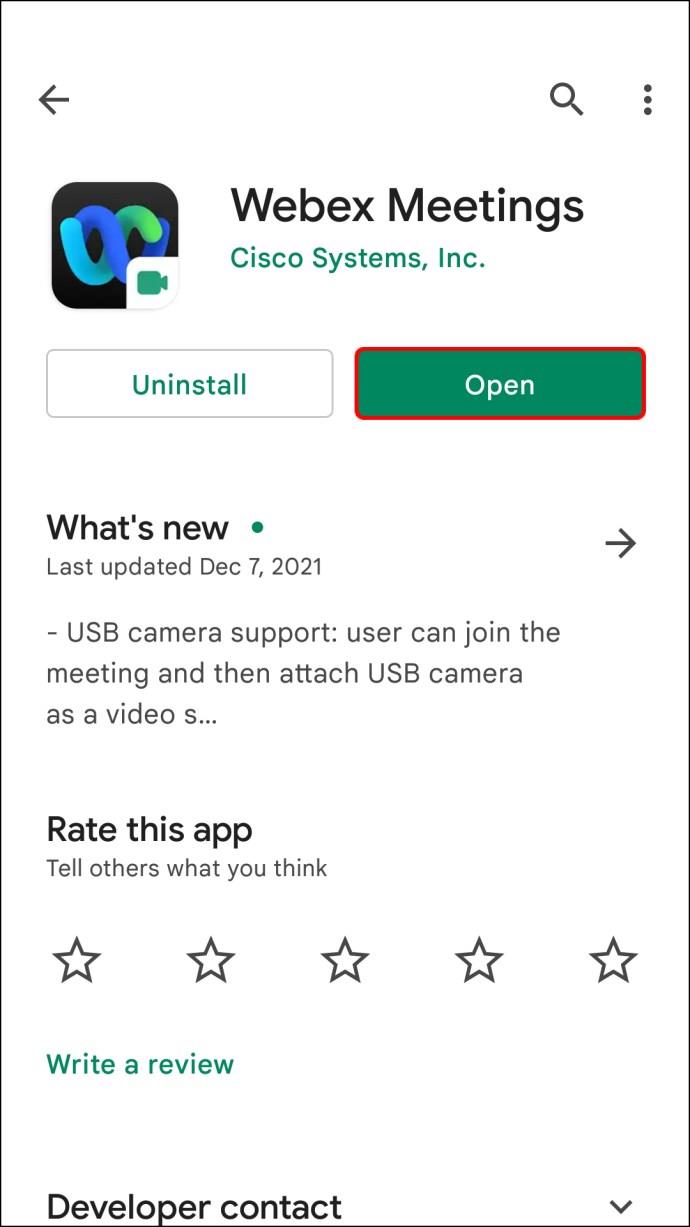
- अपने WebEx क्रेडेंशियल्स का उपयोग करके अपने खाते में साइन इन करें।

- बाईं ओर स्वाइप करें, फिर “मीटिंग प्रारंभ करें” चुनें।

- "अनुमति दें" टैप करके अपने कैमरे और माइक्रोफ़ोन का उपयोग करने की अनुमति की पुष्टि करें।

- आप प्रतिभागियों को ईमेल के माध्यम से अपना URL या सत्र संख्या भेजकर अपनी मीटिंग में शामिल होने के लिए आमंत्रित कर सकेंगे।

- जब आप तैयार हों, तो मीटिंग शुरू करने के लिए "मेरा वीडियो प्रारंभ करें" हिट करें।

अतिरिक्त अक्सर पूछे जाने वाले प्रश्न
वेबएक्स मीटिंग में कितने प्रतिभागी शामिल हो सकते हैं?
मीटिंग में आप कितने प्रतिभागियों को जोड़ सकते हैं यह उस खाते के प्रकार पर निर्भर करता है जिससे आप होस्ट कर रहे हैं। उदाहरण के लिए, यदि आप एक मुफ्त वेबएक्स खाते का उपयोग कर रहे हैं, तो आप अधिकतम 25 प्रतिभागियों की मेजबानी कर सकते हैं। हालाँकि, यदि आप WebEx के सशुल्क संस्करण जैसे WebEx कॉलिंग के माध्यम से मीटिंग होस्ट करते हैं, तो यह संख्या प्रति मीटिंग 100 प्रतिभागियों तक बढ़ जाती है।
क्या वेबएक्स मीटिंग होस्ट के बिना चल सकती है?
यदि "होस्ट से पहले शामिल हों" सुविधा सक्षम है, तो हाँ, प्रतिभागी होस्ट के बिना मीटिंग शुरू करने में सक्षम होंगे। केवल होस्ट ही इस सुविधा को सक्षम कर सकता है। हालांकि, यह अनुशंसा की जाती है कि टेलीकांफ्रेंसिंग मिनटों के दुरुपयोग और संभावित धोखाधड़ी जैसे अनपेक्षित परिणामों के कारण यह सुविधा शायद ही कभी सक्षम हो।
वह मेज़बान बनें जो सबसे ज़्यादा जानता हो
वीडियो कॉन्फ्रेंसिंग की लोकप्रियता में वृद्धि के साथ (2026 तक बाजार 9 बिलियन डॉलर तक पहुंचने की उम्मीद है), यह केवल समझ में आता है कि अधिक लोगों को यह पता चलता है कि कुछ ऐप कैसे काम करते हैं। यह उन व्यवसाय स्वामियों के लिए विशेष रूप से सच है जो पहली बार अपनी बैठकें ऑनलाइन ले रहे हैं और उनसे सब कुछ व्यवस्थित करने और प्रतिभागियों को आमंत्रित करने की अपेक्षा की जाती है।
WebEx जैसे लोकप्रिय ऐप में मीटिंग को सफलतापूर्वक होस्ट करने का तरीका जानने के कई फायदे हैं। टीमें एक-दूसरे के साथ संवाद करने और परियोजनाओं पर चर्चा करने में सक्षम हैं, जहां भी वे खुद को भौगोलिक रूप से पाते हैं। साथ ही, ऑनलाइन मीटिंग की मेजबानी करने का तरीका जानने से किसी भी अतिरिक्त यात्रा लागत में कटौती होती है जिसे आपको या आपके कर्मचारियों को भौतिक मीटिंग में जाने के लिए खर्च करने की आवश्यकता होगी।
क्या आपने WebEx से मीटिंग होस्ट करने का प्रयास किया है? यदि हां, तो आपको प्रक्रिया कैसी लगी? क्या आपने किसी चीज़ से संघर्ष किया? हमें नीचे दी गई टिप्पणियों में अपने अनुभव के बारे में और बताएं।